Какъв е начина на монтиране, употреба и отстраняване на
Какво е облака? До преди няколко години, потребителите на персонални компютри биха казали, че така наречените облак в небето. Но не веднага! Днес, "облак" технология с големи скокове си проправят път на масите. Какво е това?
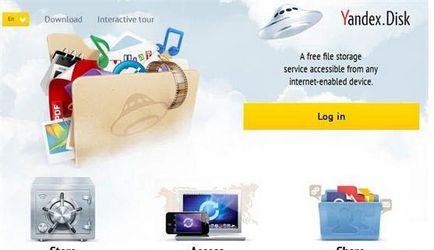
общо описание
Както можете да предположите, услугата име за съхраняване на потребителски данни, създадена и поддържана от компанията "Яндекс". Информацията в този случай е на сървърите на компанията.
Всички документи, размерът на които не надвишават 10 GB, могат да се съхраняват за неограничено време. В допълнение, всички файлове на проверени от Antivirus виртуалния диск, така че да изтеглите съдържание от "Драйв" е напълно безопасно. Това е, което "Yandex.Disk".
Как да го инсталирате на компютъра си?
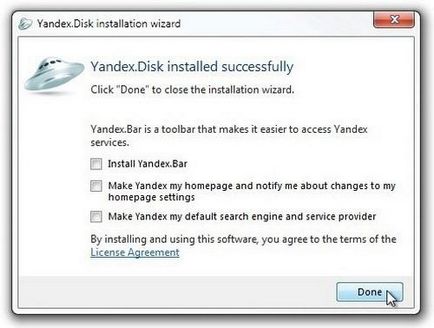
Първо, отидете на официалния сайт на "Яндекс", като се използва всеки удобен за вас браузър. Ако не са регистрирани в някоя от услугите на компанията, че е време да го направя. Вие трябва да кликнете върху бутона маркират с подходящия и следвайте всички инструкции.
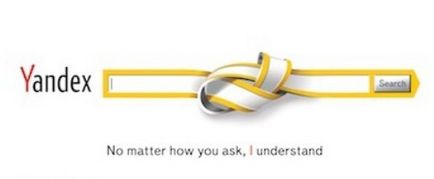
След това, което сме научили "Yandex.Disk" и как да го намерите на сайта, говори директно за неговата част.
Изтеглете инсталационния файл
След изтеглянето на Вашия браузър или даунлоуд мениджър, за да стартирате онлайн процес на изтегляне на инсталатор файл. В края на изтеглянето, щракнете върху него десен бутон на мишката и изберете от падащото меню изберете "Run като администратор". Помощната програма ще започне автоматично, като се започне да изпомпва всички липсващите файлове от сървърите на компанията.
Завършете инсталацията
След известно време (в зависимост от скоростта на вашата връзка) инсталацията приключи. Внимание! След инсталацията, ще се появи прозорец, в който Бюд квадратчето "Инсталиране Yandex". За такава "прекрасни" добавки, много от тях са предпазливи, така че да премахнете тази опция, или не - това си е твоя работа.
Други опции за маркиране от вашите желания и нужди. Когато инсталационната програма ще представи доклад за изпълнението на работа, просто натиснете левия бутон на мишката върху бутона "Finish". Това ще доведе до диалог, в който можете да се запознаете с възможностите на услуги. След това можете да натиснете върху бутона "Напред".
Ето как можете да зададете "Yandex.Disk". Това може да се види, че няма нищо сложно за него.
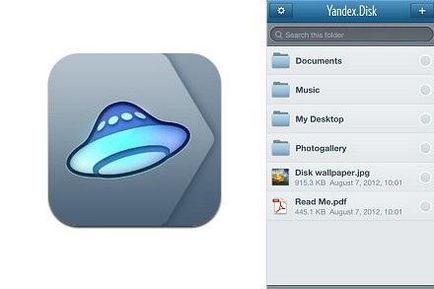
Качване на файлове
В допълнение, настройката по подразбиране включва създаването на папки "Yandex.Disk" на работния плот. Възможно е също така да копирате и премествате файлове, които искате да качите на сървъра. Внимание! Когато синхронизирате файлове, те се съхраняват на компютъра ви, така че се уверете, че имате достатъчно свободно място. Между другото, след първоначалното добавянето на нови документи, незабавно ще получи допълнителни 2 GB свободно пространство на мрежовото устройство.
Осъществяване на разположение на обществеността документи
Предимството на "облак" все още е във факта, че лесно можете да направите всички техни документи, достъпни за приятелите и всички. За да направите това, трябва само да кликнете върху файла с десния бутон на мишката и изберете "Copy обществена връзка" в контекстното меню.
изтриване на приложения
Как да премахнете "Yandex.Disk"? Няма нищо по-лесно! За да направите това, щракнете с левия бутон на мишката върху бутона "Старт", щракнете върху "Control Panel", да намерите там изберете "Програми и функции". Кликнете върху връзката, която отваря списък с всички налични програми на вашия компютър.
Highlight "Yandex.Disk" левия бутон на мишката, след това кликнете върху бутона "Изтрий", която се намира в заглавната част на диалоговия прозорец. Ползата ще бъде деинсталиран от вашата система. Внимание! Файловете, които са качени по-рано на сървъра, в този случай остават непокътнати. Ако вече не е необходимо, да ги изтриете, преди да деинсталирате приложението на своите папки, изчакайте края на синхронизация. В допълнение, същото може да бъде направено чрез уеб интерфейс.
Това е, което "Yandex.Disk". Сега, че знаете как да го използвате.
